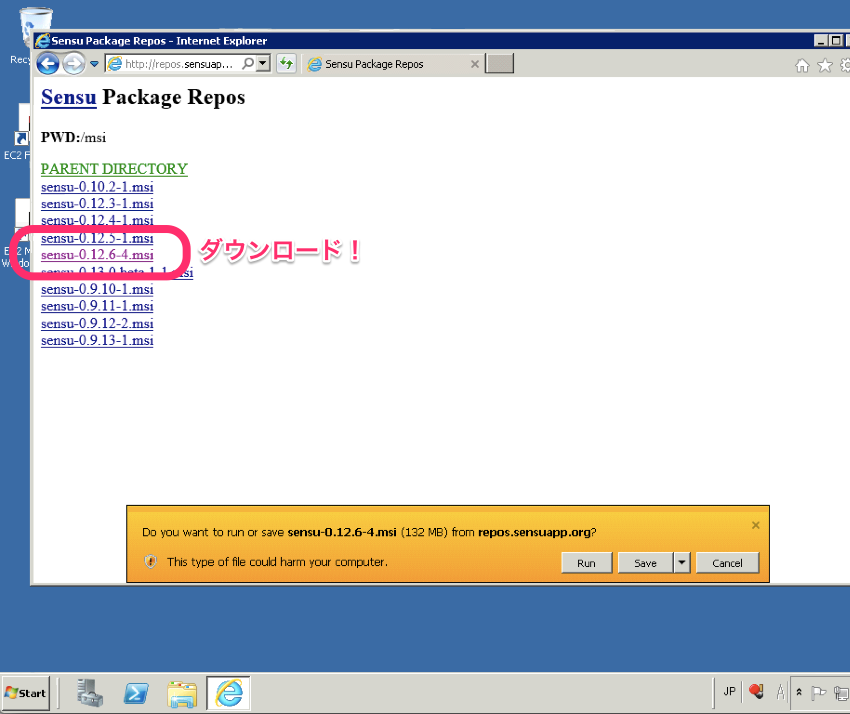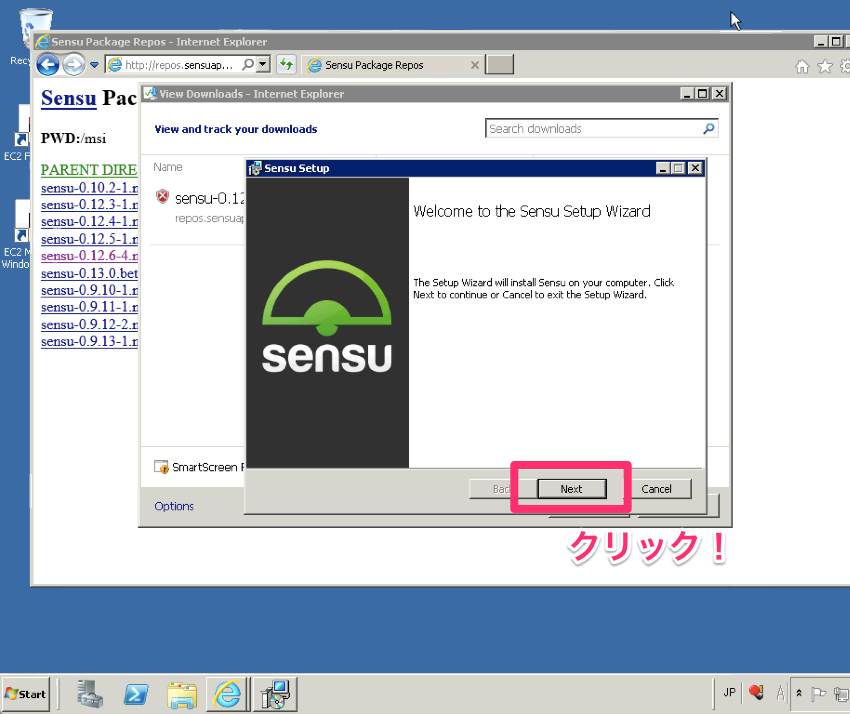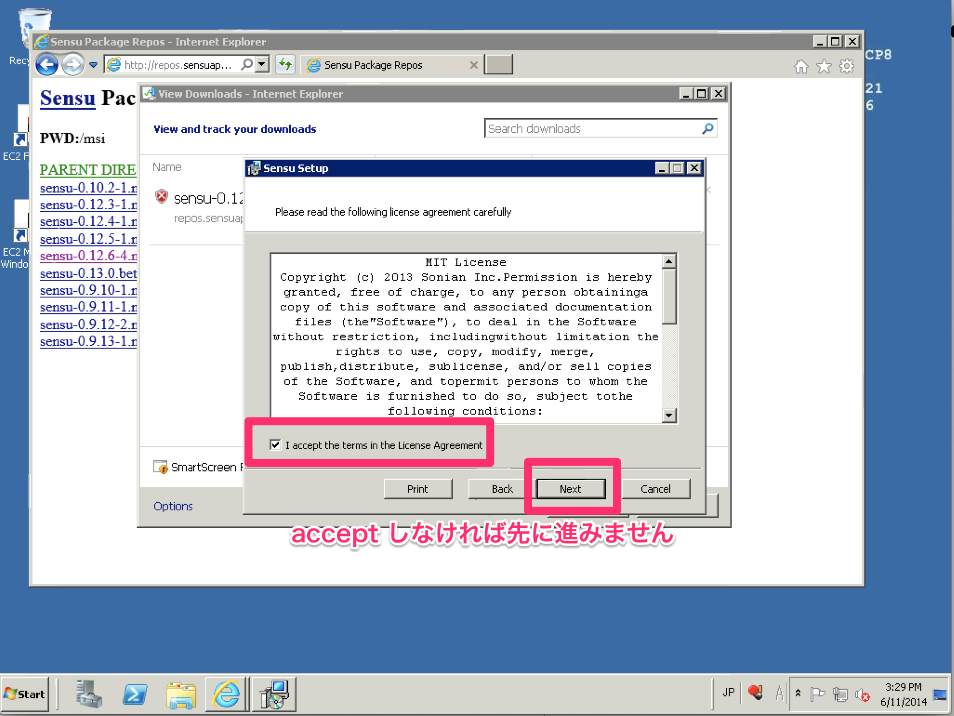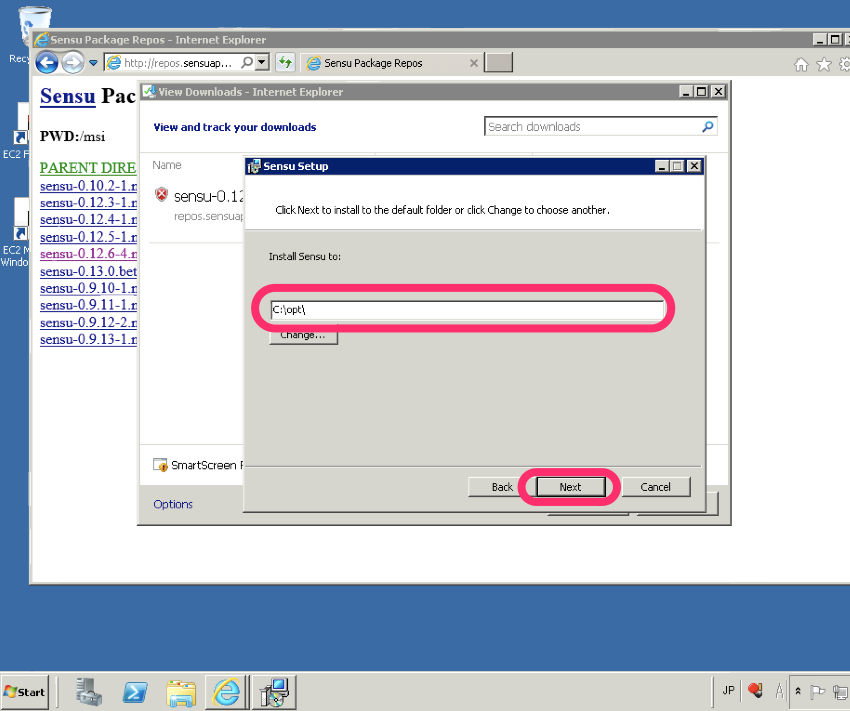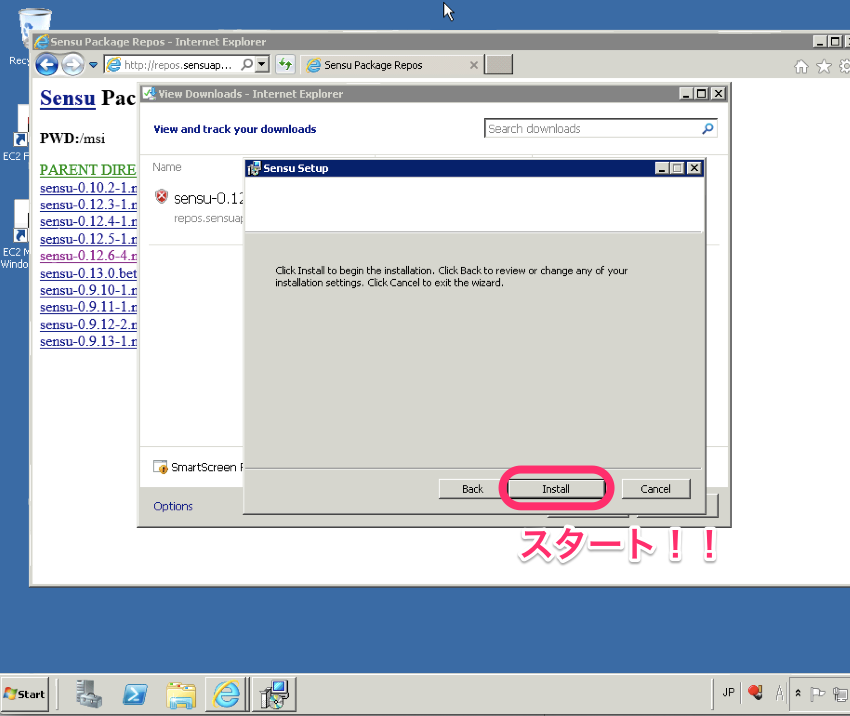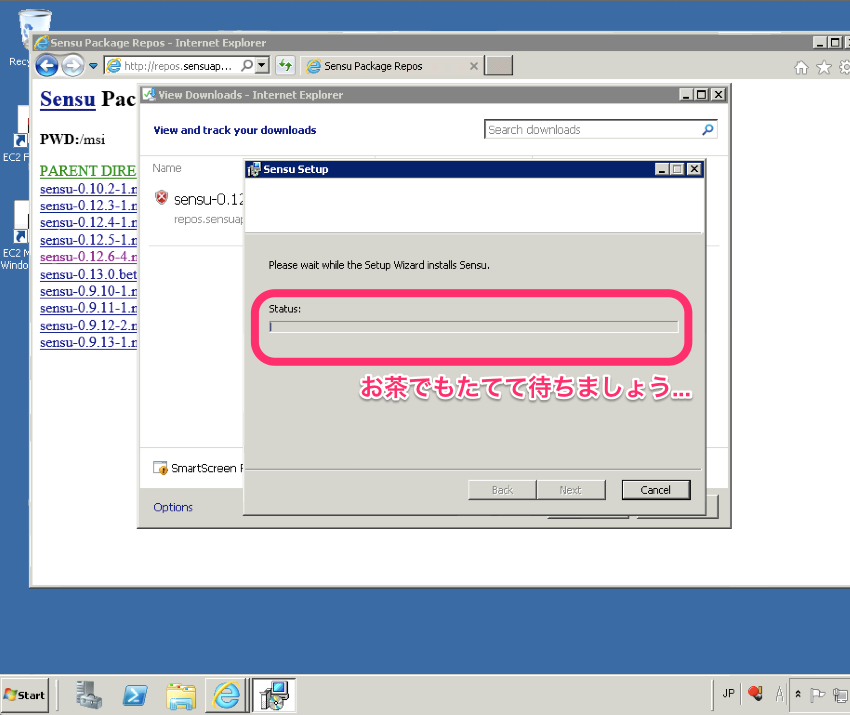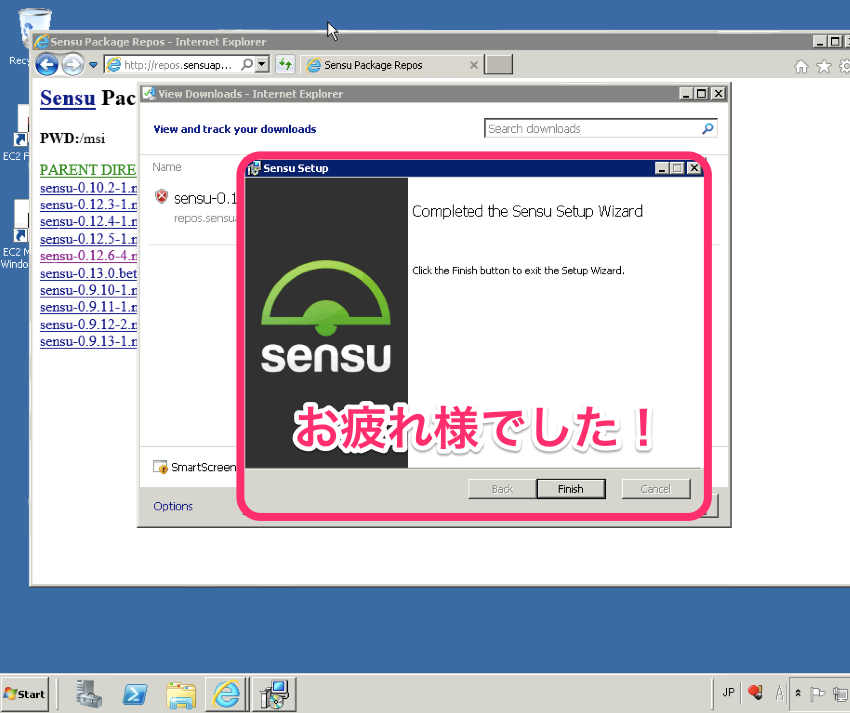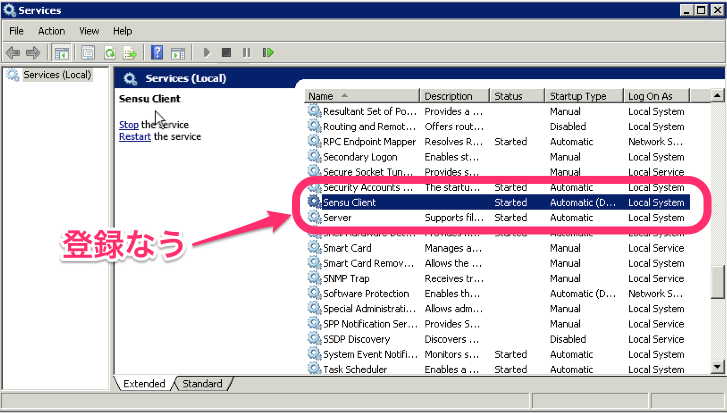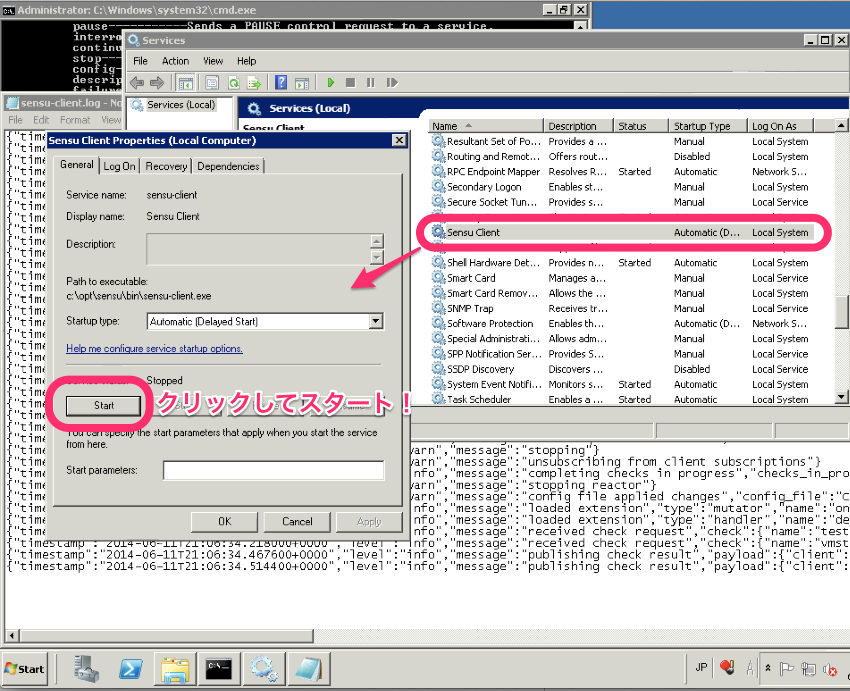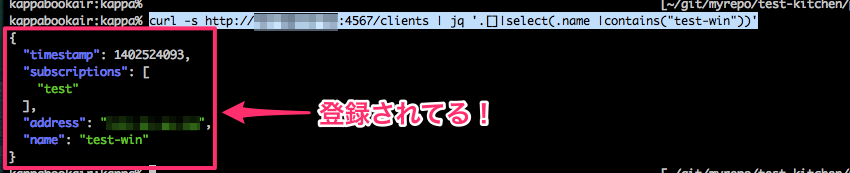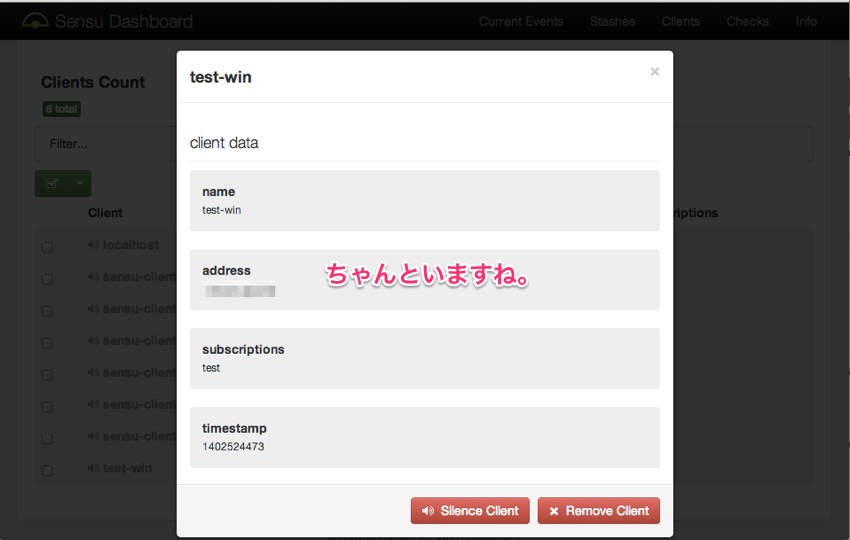どうも。Sensu が三度のご飯より好きなかっぱこと 川原 洋平(@inokara)です。
Windows もあり〼
サーバーはなにも Linux や FreeBSD だけではありません。Windows も Windows Server というサーバー製品で世界を席巻しようとしています(おおげさ)。そういう Windows Server にも当然監視が必要でして Sensu にも Windows 用の sensu-client が MSI パッケージとして配布されています。
インストール
とりあえずスクリーンショットで紹介。
インストールした環境
- EC2 インスタンス
- Microsoft Windows Server 2008 R2 SP1 Datacenter 64-bit
- ami-9ed834f6
msi パッケージのダウンロード
ダウンロードした msi パッケージをダブルクリック!
ライセンスもちゃんと読みましょう
そして accept しましょう
早速インストール
暫し待ちましょう
お茶でもたてて…
お疲れ様でした
とっても簡単ですね。
セットアップ
流れ
- c:optsensubinsensu-client.xml の修正(設定ファイルのパスを決める)
- sensu-client の設定ファイルの作成
- sc コマンドでWindows サービス(正式な名前は確認中)への登録
sensu-client.xml の修正
推奨される方法でインストールした場合には c:optsensu というパスに sensu-client や組み込みの Ruby 一式がインストールされます。。その中の bin ディレクトリ以下に sensu-client.xml という Windows サービスに登録する情報を定義する xml ファイルがありますので、そのファイルを以下のように修正しましょう。
sensu-client
Sensu Client
This service runs a Sensu client
C:optsensuembeddedbinruby
C:optsensuembeddedbinsensu-client -d C:etcsensuconf.d -l C:optsensusensu-client.log
-d オプションで sensu の各種設定ファイルを置くパスを指定します。
sensu の設定ファイルの作成
とりあえずは以下の二つのファイルを作成しましょう。何の変哲も無い sensu の設定です。
rabbitmq.json
{
"rabbitmq": {
"host": “xxx.xxx.xxx.xxx”,
"port": 5672,
"vhost": "/sensu",
"user": "sensu",
"password": “mypass”
}
}
client.json
{
"client": {
"name": “test-win”,
"address": “xxx.xxx.xxx.xxx”,
"subscriptions": [ “test” ]
}
}
sc コマンドで sensu-client を Windows サービスに登録する
sc create sensu-client start= delayed-auto binPath= c:optsensubinsensu-client.exe DisplayName= "Sensu Client"
実行すると…以下のように sensu-client がサービスとして登録されました。
尚 sc コマンドの詳細についてはこちらあたりで…。
起動からのログ確認
起動
Windows サービスから sensu-client をダブルクリックしてプロパティを表示させて Start ボタンをクリックするだけ。
ログを確認する
Remote Desktop 内のテキストを Mac にコピーする手立てが見つからずスクリーンショットとなってしまい恐縮だが、以下のように RabbitMQ との通信が開始されているのが解るかも…(汗
sensu-server で確認
やっぱり sensu-server で確認した方がいいですよねってことで確認。
Dashboard で確認していいのは xxx まで
Dashboard からクライアントの一覧を確認しても良いのですが、せっかくなので sensu-api を使いましょう。
curl -s http://xxx.xxx.xxx.xxx:4567/clients | jq '.[]|select(.name |contains("test-win"))'
上記のように /client のエンドポイントに対してリクエストを投げるとクライアントの一覧が取得出来ますので jq でよしなに select すると…
一応 Dashboard でも…
まとめ
という程のまとめはありませんが…
今回は
- sensu-client for Windows のインストールを行いました
- sensu-server に登録するところまでの設定を行いました
次回は
- sensu-client を使ってチェックやメトリクス収集を行いつつ
- Windows で収集出来るメトリクス等について調べていきたいと思います
感想
- インストールと設定はとても簡単でした!
元記事は、こちら